À télécharger : le fond d’écran “Année du Dragon” pour iPhone, iPad et Mac
En hommage à la nouvelle année lunaire qui s’approche à grands pas !
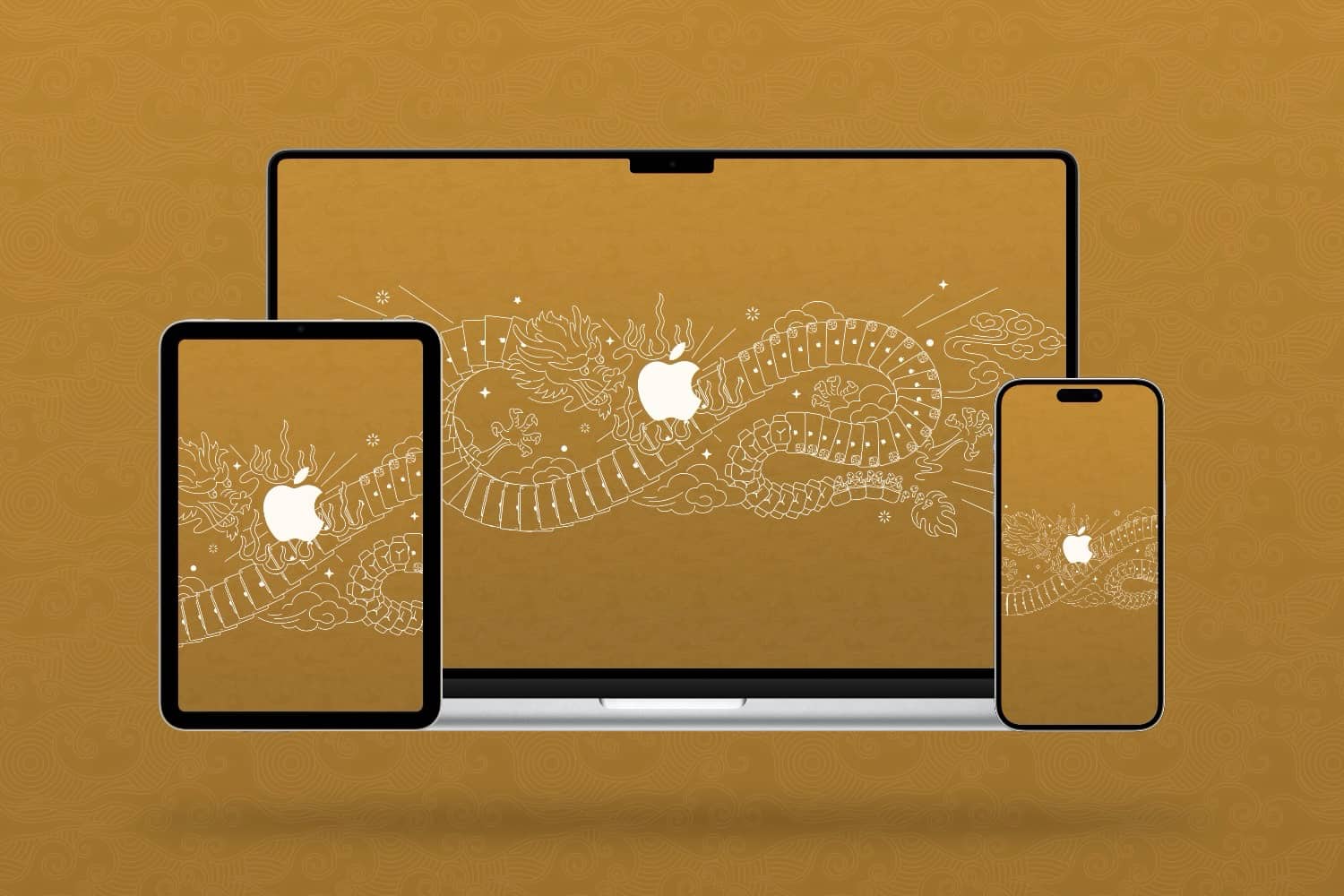
Selon le calendrier chinois, calendrier de type luni-solaire et communément appelé calendrier lunaire, la nouvelle année ne commence pas précisément le 1er janvier à 00 h 00. Elle n’a même pas encore débuté, en réalité. Il faut en effet attendre jusqu’au 10 février 2024 pour passer au Nouvel An, l’an 4722 pour être précis. Il s’agira alors de l’année du dragon (chaque année étant en effet symbolisée par un signe animal).
Comme le réveillon traditionnel du dernier jour de décembre au premier jour de janvier, le passage à la nouvelle année lunaire est une grande fête. Pour l’occasion, Basic Apple Guy, notre concepteur de fonds d’écran pour appareils Apple préféré, a créé des images spéciales “Année du Dragon” justement. Elles peuvent être téléchargées gratuitement depuis le blog du designer, comme indiqué plus bas dans l’article.

© Basic Apple Guy
Comment récupérer ce fond d’écran “Année du Dragon”
Se rendre sur ce lien, puis ouvrir la version du fond d’écran qui vous intéresse, “Textured Gold Background” pour la version avec arrière-plan texturé, “Texture Only (No Dragon)”, pour la version sans dragon ni logo Apple, “Plain Gold Background” pour la version avec dragon, logo et un arrière-plan uni. Faire aussi le choix entre la version iPad, Mac et iPhone.
Sur iPhone et iPad
- Faire un appui long sur le fond d’écran, puis choisissez “Enregistrer dans Photos” dans la liste d’actions
- Allez dans l’application Photos et sur le fond d’écran, appuyez sur l’icône “Partager” avant de finir par choisir “Utiliser en tant que fond d’écran”
Depuis un Mac
Méthode 1 :
- Dans Safari, sur l’image ouverte dans un nouvel onglet, faire clic droit
- Puis “Utiliser l’image comme image de bureau”
Méthode 2 :
- Dans Safari, sur l’image ouverte dans un nouvel onglet, faire clic droit > Enregistrer l’image sous… et choisissez la destination ou Enregistrer l’image dans “Téléchargements”
- Ouvrez les paramètres de votre Mac, rubrique “Fond d’écran” sous macOS Ventura ou “Bureau et économiseur d’écran” sous une version de macOS plus ancienne
- Faites glisser le fichier de fond d’écran à partir du Finder sur l’image de fond d’écran actuelle, ou ajouter le dossier contenant le nouveau fond d’écran à l’aide du bouton “Ajouter un dossier…” sous macOS Ventura/Sonoma ou du bouton “+” sous une version de macOS plus ancienne
Retrouvez ici tous nos articles pour de nouveaux fonds d’écran iPhone, iPad et Mac.














